Meglio tardi che mai! Se hai pensato ad un sistema semplice e snello di implementare un raid nel tuo NAS con OMV 6, sei nel posto giusto. Con MergerFS e Snapraid potrai organizzare tutti i tuoi documenti, sparpagliati su più dischi di varie dimensioni, in una pratica e unica cartella, non dovendoti (o quasi) più preoccupare se uno dei tuoi dischi smette di funzioanre. In pratica simulerà un raid 5, con diversi vantaggi (ma anche uno svantaggio).
Io ho imparato l’importanza dei backup e della ridondanza nella protezione dei dati (ma anche nella disponibiltà online di questi, come in un raid) nella peggiore delle modalità: prima con un malware e poi con il crash di un disco.
Per i suddetti motivi, ti consiglio di leggere anche: software per backup automatici e sicuri. Duplicati, guida passo passo e come fare il backup di OMV con un semplice comando.
Passo 1: installa e configura MergerFS
MergerFS è un plugin di OMV, installabile con un click e configurabile in un paio in più.
MergerFS ha sostituito UnionFS da qualche anno, perché più flessibile e sicuro. Per il resto fa sostanzialmente la stessa cosa.
Per installare il plugin, in relazione al menu di sinistra, clicca e vai “Sistema > Plugins“. Nella barra di ricerca in alto a destra, cerca “mergerfs”. Seleziona il plugin e installalo in pochi secondi.
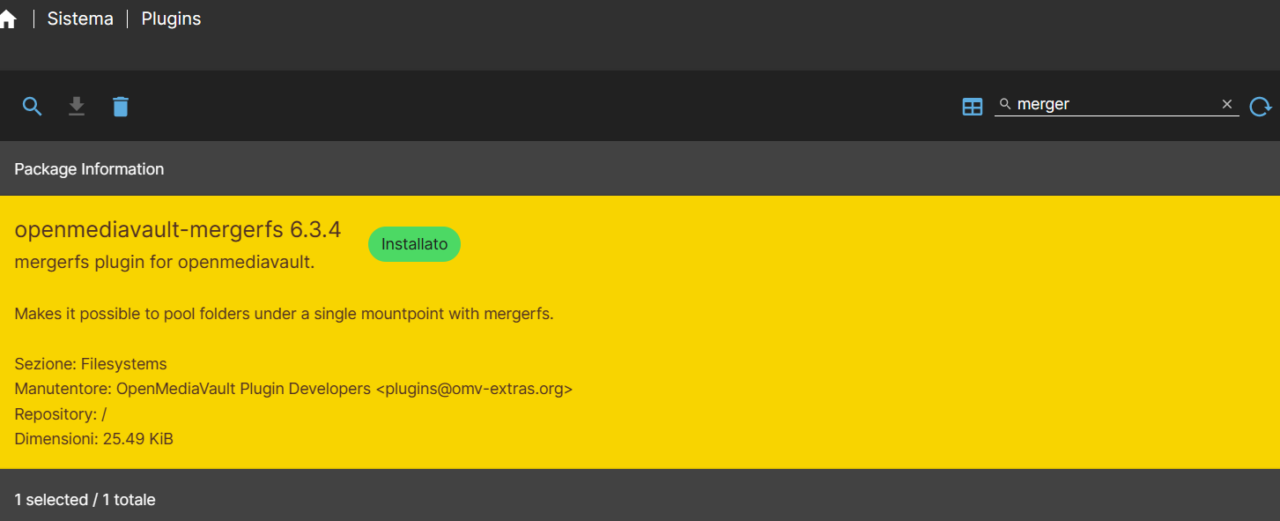
Ora, vai in “Storage > mergerfs” e clicca sul “+” in alto a sinistra.

Dai un nome d’arte al pool di dishi (per esempio “Peppa Pig”), poi in “Filesystem” aggiungi tutti i dischi, fatta eccezione per quello di capienza più grande, che sarà usato come parity da Snapraid, più avanti. Salva et voilà.
Passo 2: installa e configura Snapraid
Una volta creato un insieme di dischi con Mergefs è il momento di usare Snapraid.
In snap dovrai indicare i dischi che hai indicato facenti pare del pool come dischi “dati” e indicare almeno un disco bello ciccio come “parity”. Per ogni disco di parity, il tuo setup potrà permettersi di perdere nello stesso momento un disco. Nel mio caso: 1 disco parity = 1 disco che può rompersi.
Dal menù a sinistra “Servizi > SnapRAID“. Clicca sul “+” in alto a sinistra, poi aggiungi un disco alla volta, facendo attenzione a contrassegnare quelli facenti parte del merge come “dati” e “contenuti“, mentre ad indicare il disco bello ciccio come “parity“.
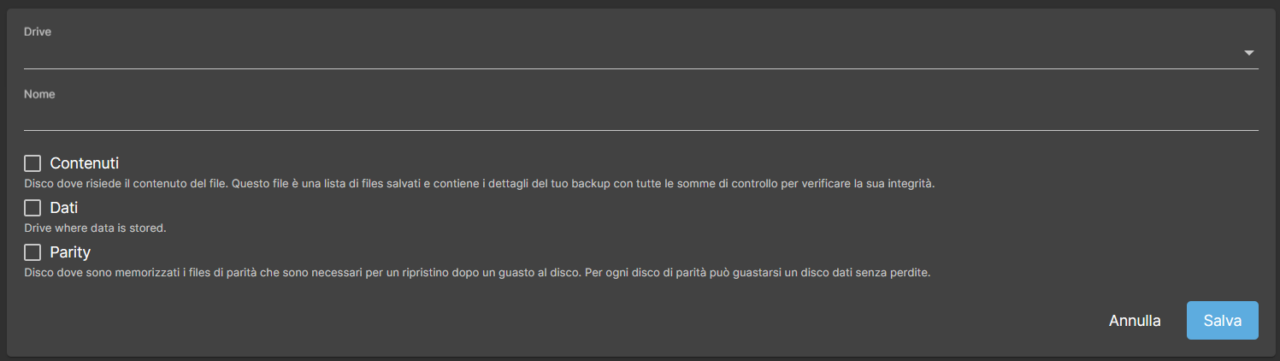
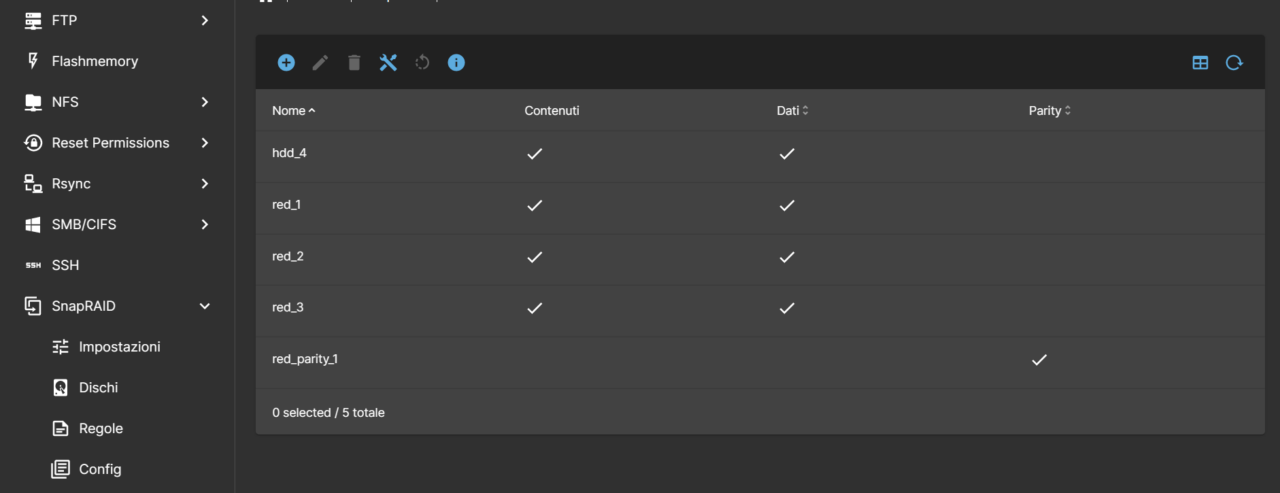
La cosa importante è che il disco di parity sia grande quanto il più grande disco usato per i contenuti e i dati. Nel mio caso ho usato 3 dischi da 3 tb, uno da 4 tb e uno da 500 gb. Il parity è un 4Tb.
Ora non ti resta che programmare lo scrub e il sync di snapraid (rispettivamente un controllo e correzione dei dati e una sincronizzazione), a cadenza giornaliera.
I comandi, personalizzabili, sono:
snapraid synce
snapraid scrub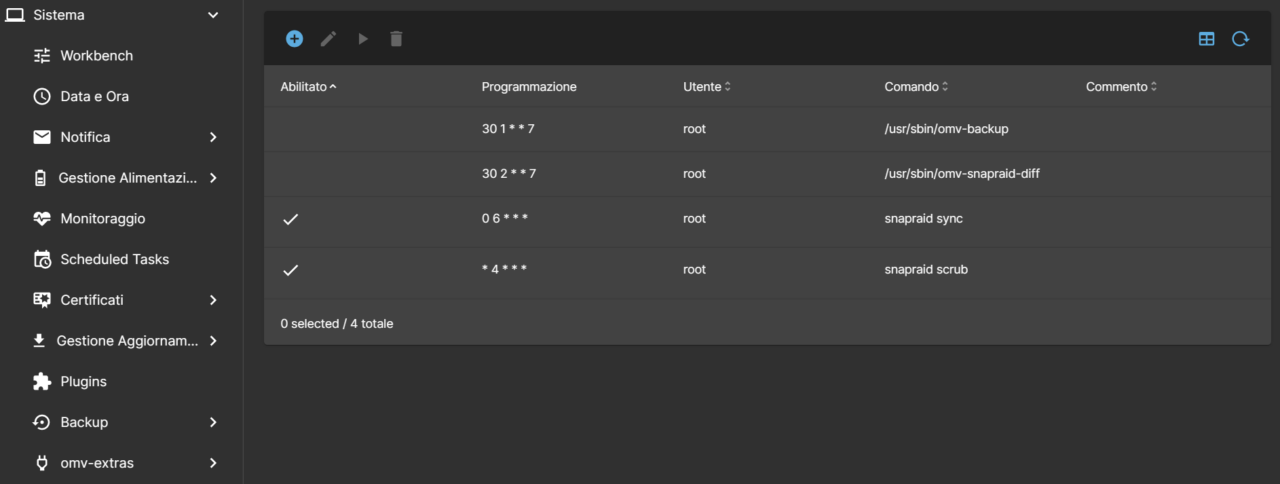
Ora non devi fare altro che attendere la prima sincronizzazione (lunga se hai paracchi TB).
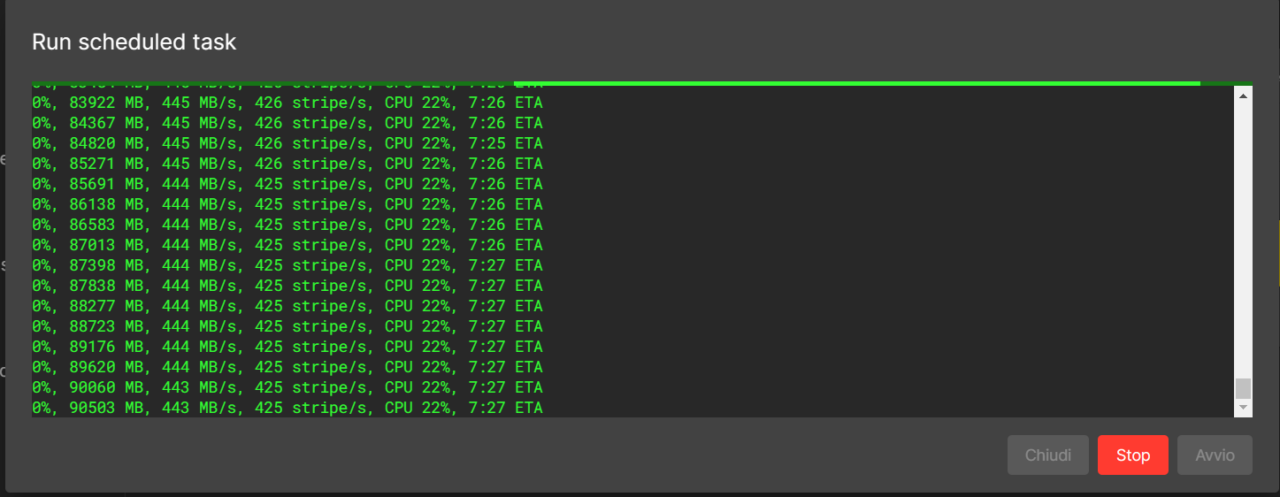
Tutto perfetto? Quasi…
La configurazione non mi ha dato problemi con i vari docker che uso, tra cui Plex, OpenVPN, Duplicati, Calibre qBittorrent.
Però in un due punti mi ha fregato (uno in vero, giacché l’altro l’ho risolto).
Il bilanciamento dei dati tra i dischi non funziona (ERROR – exited with exit code: 23)
Se con il bilanciamento dei dati hai avuto come output:
ERROR - exited with exit code: 23…posso aiutarti, perché è successo anche a me. A quanto pare è colpa dei file quota che potrebbero esser presenti nei dischi. Si risolve brillantemente e rapidamente aggiungendo il file alla esclusione, digitando e inviando il codice come segue:
mergerfs.balance -e *aquota* /srv/mergerfs/Red
“Red” è il mio pool di dati. Mi sono ispirato ai Pokemon. Bello è? Fammi sapere qui sotto nei commenti che nome hai dato al tuo pool di dischi!
Ma non è questo che mi ha fregato.
NextcloudPi e mergerfs: non partono!
Qualche cosa non va. E se quel qualche cosa è NextcloudPi che hai installato con tanta fatica per la ennesima volta (decima? Ormai è come il fucile per Forrest Gump), allora sono uccelli senza zucchero.

Client che rimane grigio e lacrimuccia che scende. Vado a vedere lo stato da nextcloudPi e…
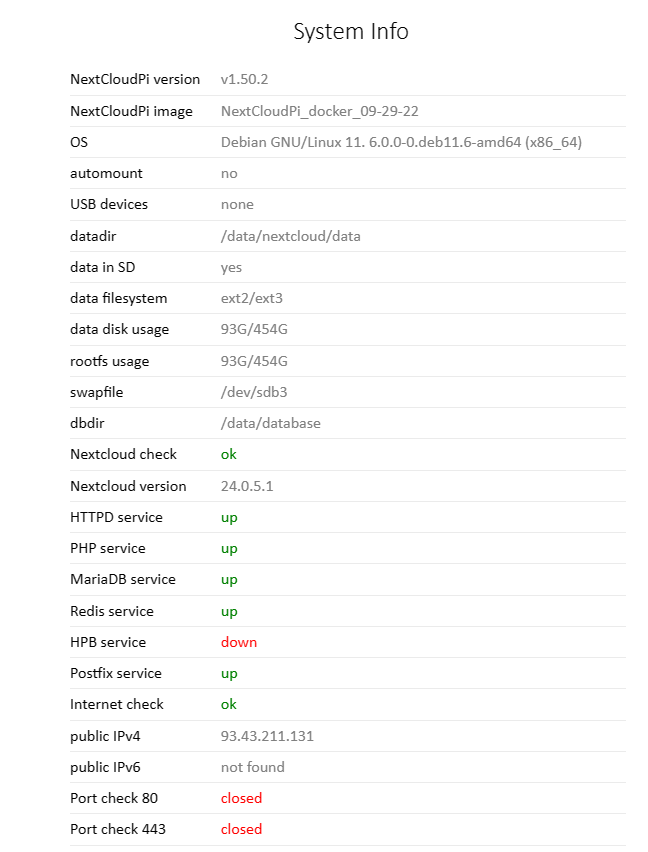
Non so davvero che pesce pigliare.
Mi sono letto qualche post, ma davvero mi colava il cervello dalla narici, così ho deciso di rimandare il problema al me del futuro.
Sei in grado di aiutarmi? Ti ripago con una visita psichiatrica gratuita, tra due anni.

